Slik endrer du raskt navn på PC i Windows 10, 8.1
Som vi tidligere har fortalt deg, i Windows 10, 8.1, har den tradisjonelle "Min datamaskin" blitt omdøpt til "Denne PCen". Men dette er egentlig ikke navnet på PCen din, og hvis du vil endre det, er det den enkle trinnvise veiledningen du må ta for å gjøre nettopp det.

Det er noen raske ting du kan lære i Windows 8.1 og 10, for eksempel å se PC Info, endre Narrator-innstillinger, aktivere stille timer og mange, mange andre. I vår korte veiledning, denne gangen, forklarer vi hvordan du raskt kan endre navnet på din PC på et minutt. Hvis du har brukt Windows 10 eller Windows 8.1 for en stund nå, er du sikkert klar over dette, men her er det vår korte opplæringskurs for de som er friske til ideen om Windows 8 og hvordan den fungerer .
Les også : Min Cortana app lar deg omdøpe Cortana i Windows 10
Selvfølgelig kan du fortsatt endre navnet på PCen din ved å følge den gamle måten som gjelder for skrivebordet, men denne gangen snakker vi bare om det moderne aspektet, fordi det er mye kulere! Så, her går vi.
Hvordan bytter du PC / laptop navn i Windows 8.1, 10?
1. Åpne Charms Bar (sveip finger eller mus til øverste høyre hjørne eller trykk Windows logo + W) og derfra, velg søkeknappen og skriv inn

2. Velg undermenyen ' PC og enheter ' i menyen 'PC-innstillinger'.
3. Fra menyen "PC og enheter" velger du PC-info- delen.

4. Gi nytt navn til din PC ved å velge en kombinasjon av bokstaver, bindestreker og tall. Dette er ikke som å velge et passord, derfor kan du bruke noe personlig, akkurat som jeg gjorde.
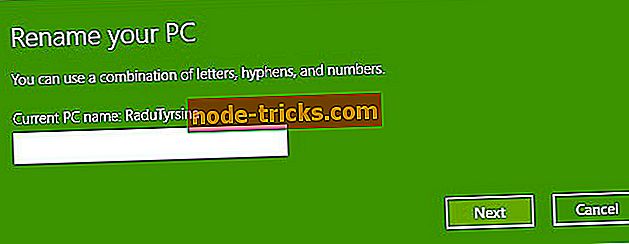
Så, det handler om det. Legg igjen kommentaren din nedenfor og gi oss beskjed om hvilket navn du har valgt for datamaskinen din, og du kan også legge skjermbildet ditt, da jeg alltid er nysgjerrig på hvordan folk døper sine systemer.
Endre navn på elementer på Windows PC
Er det ikke kjedelig å ha et vanlig navn, ikke bare på din PC, men også på mappene dine? La oss prøve å animere PCen litt. Etter å ha omdøpt den vellykket, må vi nevne at du kan gjøre det med dine filer og mapper. Her er en liste over relaterte guider:
- 12 av de beste filnavnene til Windows-PCer
- Slik endrer du navn på et nettverk i Windows 10 (Oh yeah, gjør narr av dine naboer!)
- Slik omdøper du flere filer i Windows 10, 8.1
- Slik omdøper du flere filer samtidig i Windows 10
Her går du, nå kan du manipulere filene og mappene dine, men du vil. Gi oss beskjed i kommentarene hvis denne artikkelen var nyttig.
Les også : Omdøpe flere filer raskt i Windows 10 med Tab-tasten








